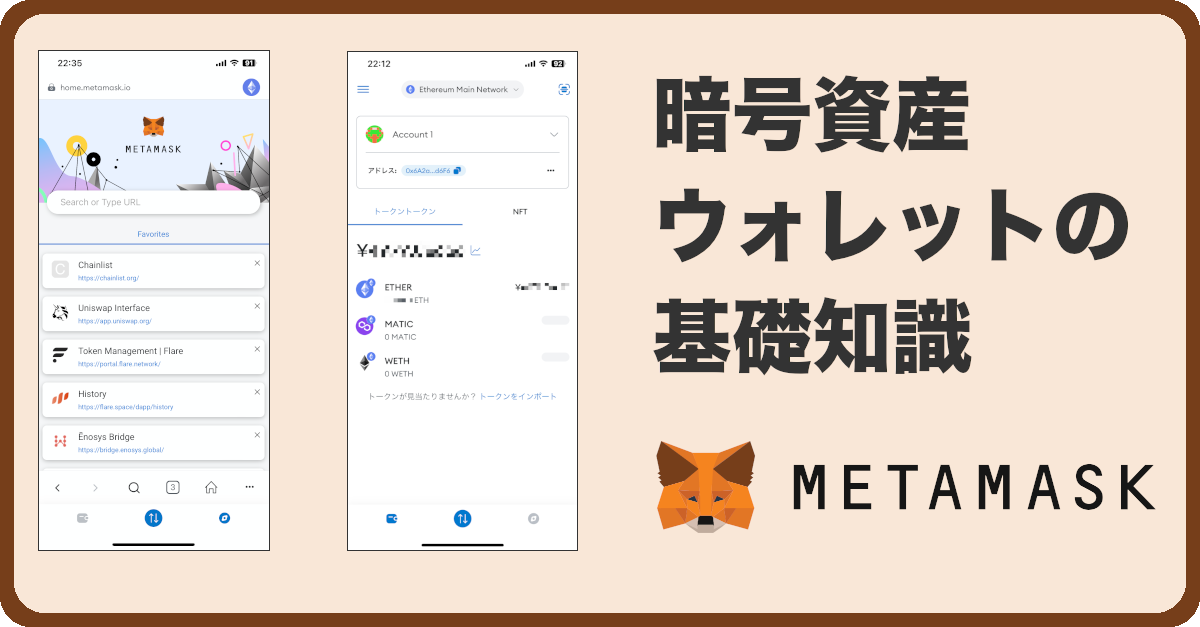概要
FLRトークンはステーキングとデリゲートの2種類運用方法があり、さらにステーキングにはLedgerNanoやBifrostWallet等様々なデバイスでそれぞれの方法があります選択肢が多いので自分に合った方法で運用ください。
今回の紹介はスマートフォンのメタマスクでステーキングする方法の紹介です。
ステーキング中はFlareDropも受け取ることが可能です。
目次
FLRトークンをメタマスクでステーキング
Flareポータルとは
Flare Portalは、ネイティブトークン(FLR/SGB)のラッピング、FTSOシステムへの委任、ガバナンス投票への参加、報酬請求、そして今回、ステーキング報酬を獲得する機会を持つFlare上のバリデーターへのP-Chainへのステーキングを行う多目的DApps(分散型アプリケーション)です。
メタマスクでFLRトークンをステーキングする前提条件
メタマスク モバイルウォレットにインストール完了とログイン済みであること。
Flare Mainnetのネットワークがメタマスクにあること
FLRトークンがメタマスクに50,000以上保有していること
メタマスクのネイティブウォレットを選択し、インポートしたウォレットや、Ledger などの関連ハードウェアデバイスアドレスは選択しないこと。
メタマスクの起動と設定
メタマスクトップからeth_sign設定(有効化)
ステーキングトランザクションにはブラインドサインが必要であり、ユーザーはまずメタマスクの設定内の'Eth_sign request'タブを有効にする必要があります。ブラインド署名には、トランザクションを実行するユーザーが承認予定のトランザクションに関連するデータを完全に把握できないというリスクがあります。
このため、ウイルス、バグ、その他の攻撃による侵害の可能性が高まります。処理が終わったらすぐに無効にする必要があり、無効方法も記載があるのでご安心ください。
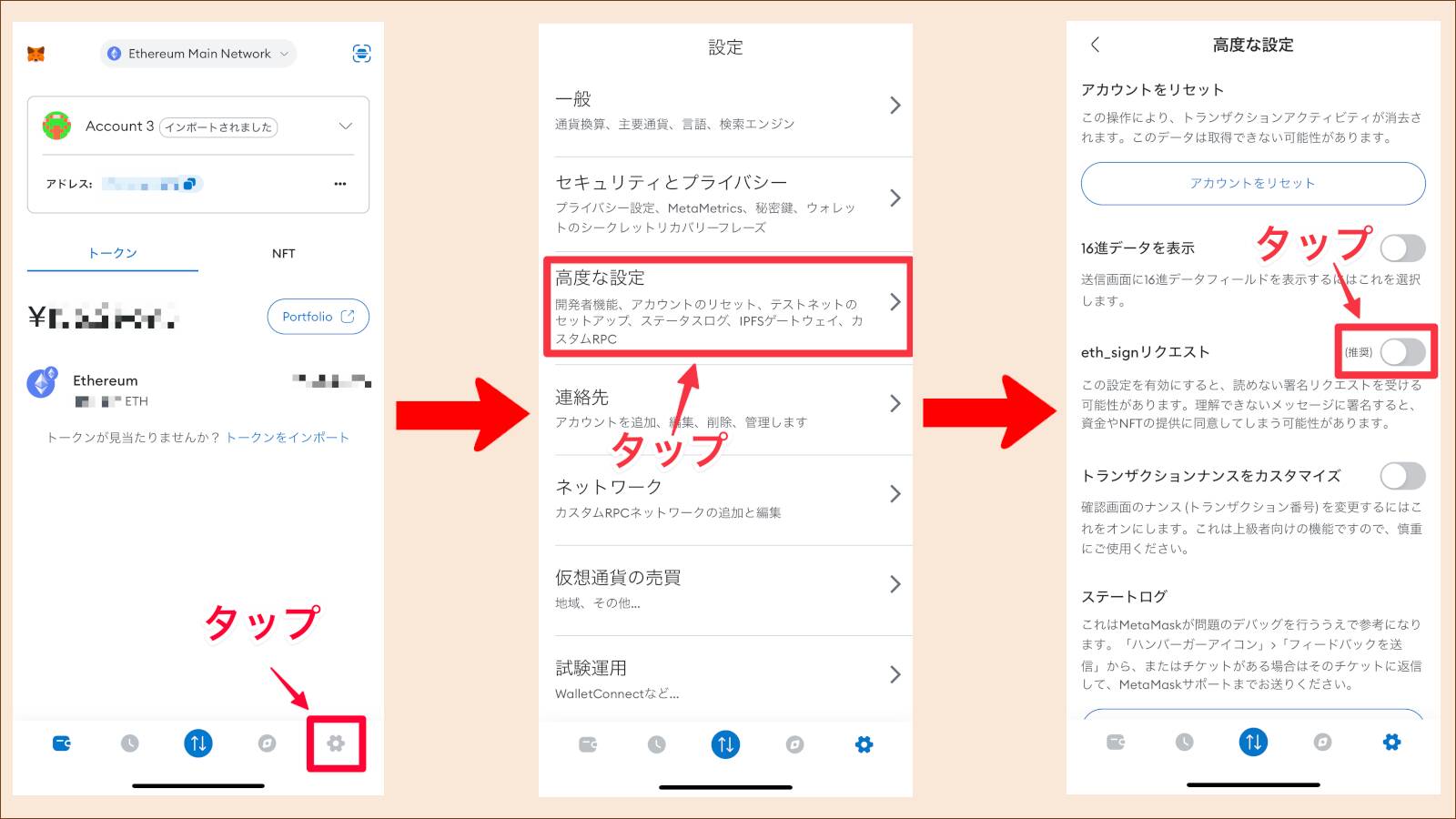
- 左画面
- 右下の設定ボタンをタップ
- 中央画面
- 赤枠の高度な設定欄をタップ
- 右画面
- eth_signのボタンをタップ
- OFFの状態が正常でデフォルト状態
- タップするとONの状態になる
- eth_signのボタンをタップ
eth_signリクエストの有効化
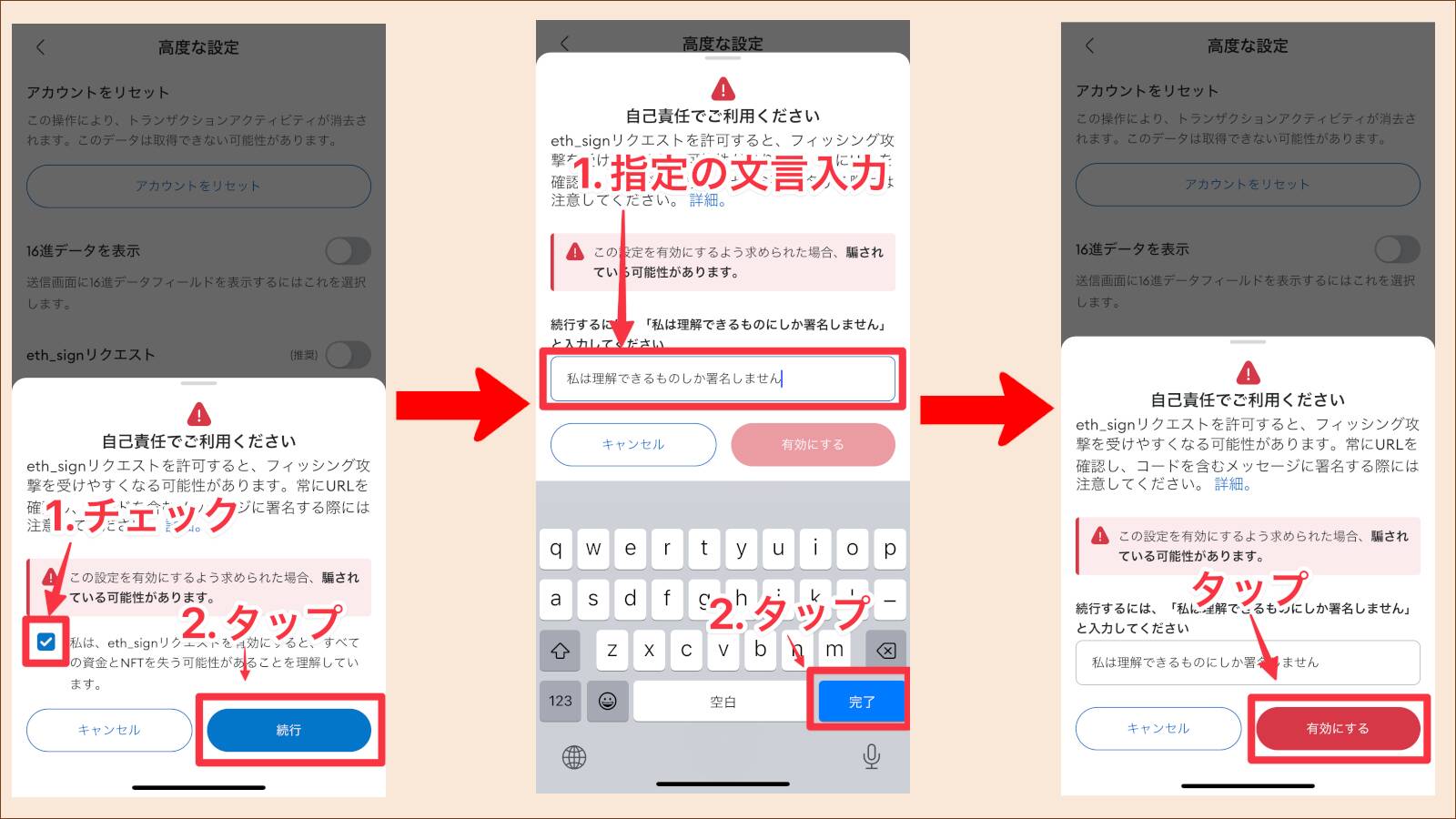
- 左画面
- チェックボックスにチェックを入れる
- 続行ボタンをタップ
- 中央画面
- 「私は理解できるものしか署名しません」と入力
- 右下の「完了」ボタンをタップ(完了ボタンを押さないと右画面のボタンが活性化できない)
- 右画面
- 「有効にする」ボタンをタップ
メタマスクの設定完了とFlareポータル接続
eth_sign完了とFlareポータルへ
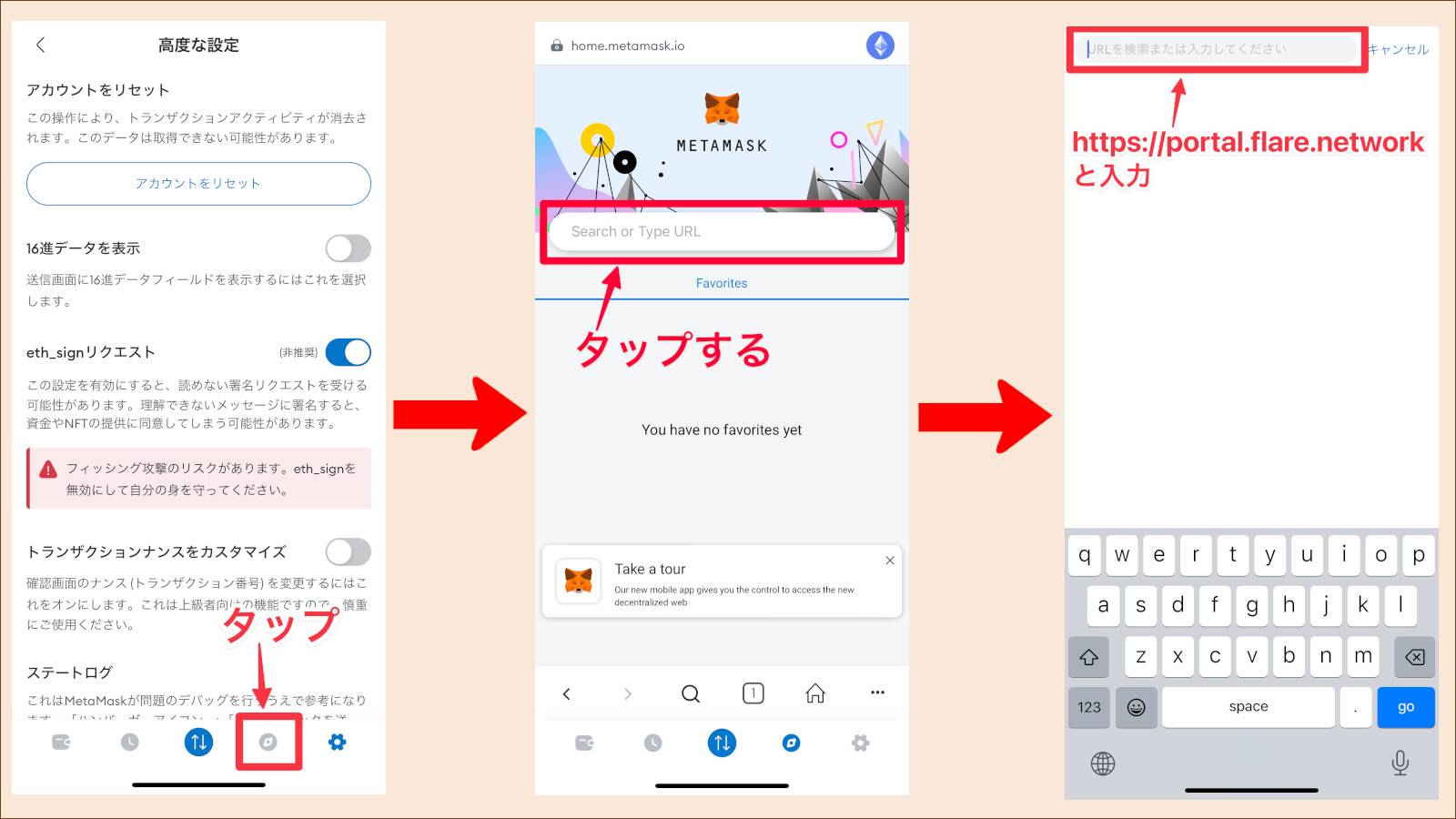
- 左画面
- 下の方位磁針のようなマークをタップ
- 中央画面
- URL記入欄をタップ
- 右画面
- 赤枠内に「https://portal.flare.network」と入力
- 右下の「go」ボタンをタップ
Flareポータルとメタマスク接続
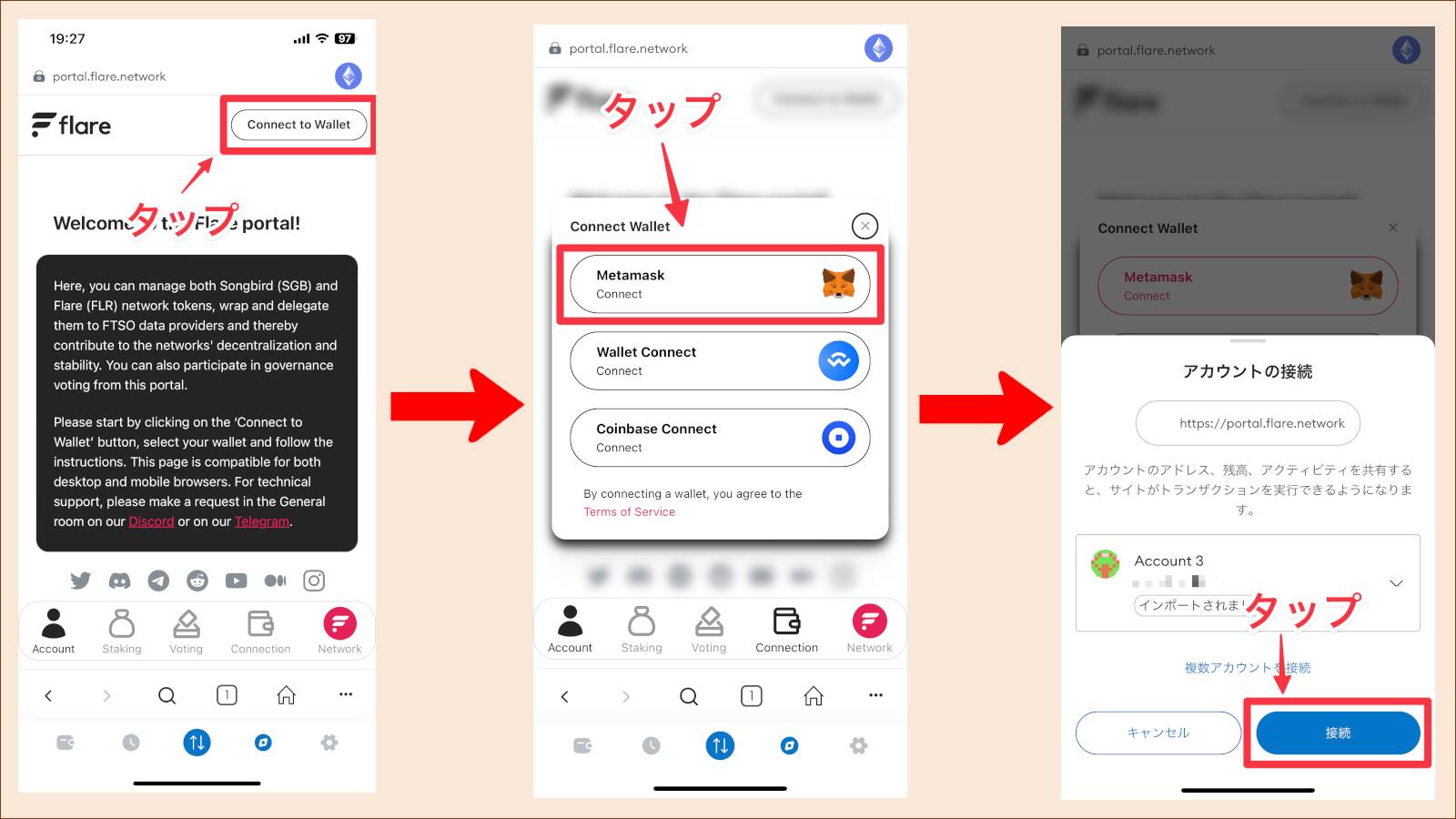
- 左画面
- Flareポータルのトップページへ行ったら右上の「Connect to Wallet」ボタンをタップ
- 中央画面
- メタマスクをタップ
- 右画面
- 右下の「接続」をタップ
ネットワーク切り替えとステーキングページへ
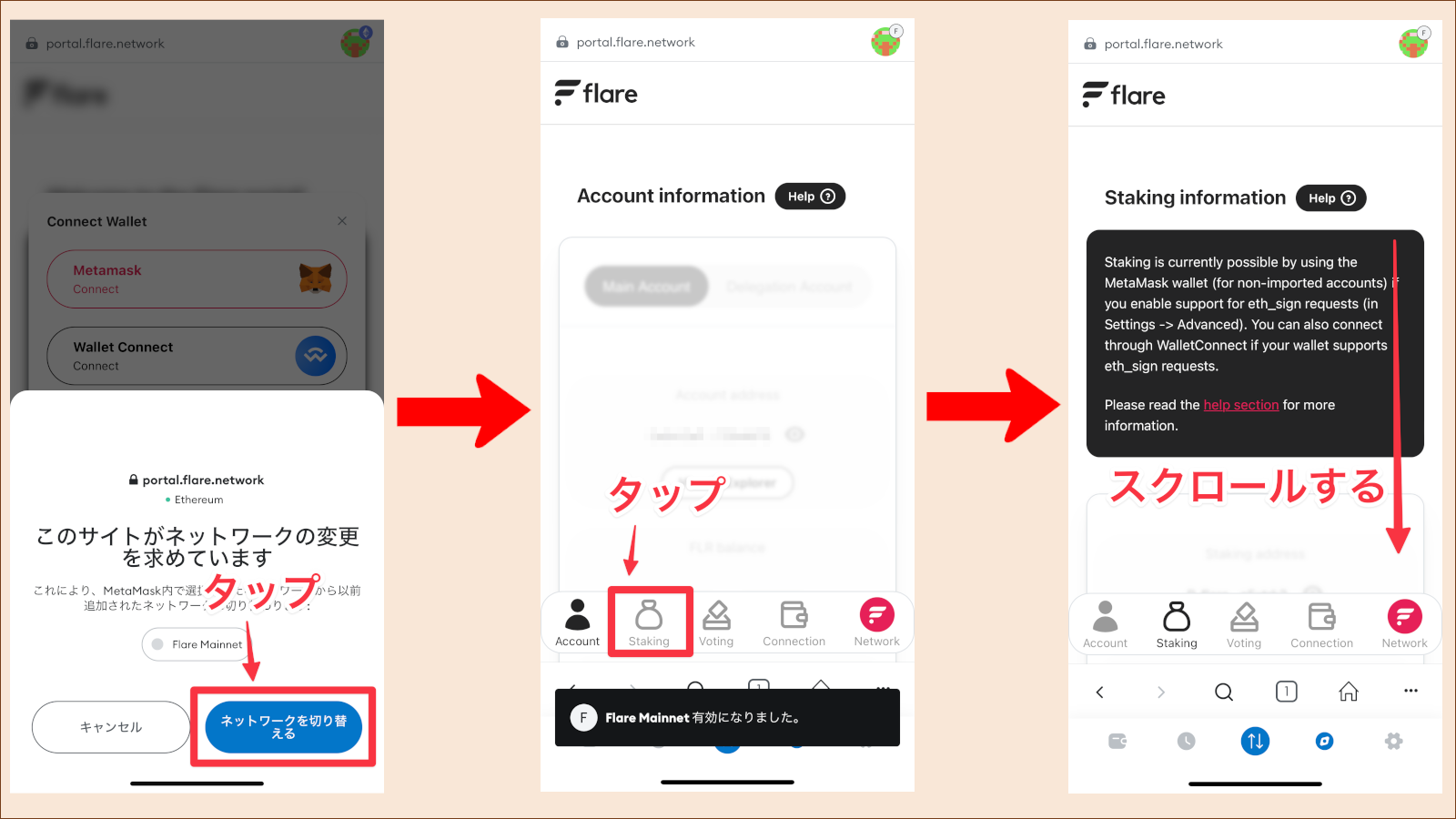
- 左画面
- 右下の「ネットワークを切り替える」ボタンをタップ
- ネットワークがFlareではない場合のみ出現
- 中央画面
- 画面の下の方にある「Staking」ボタンをタップ
- 右画面
- 画面を下にスクロール
Flareをステーキング
Pチェーンへ資金移動
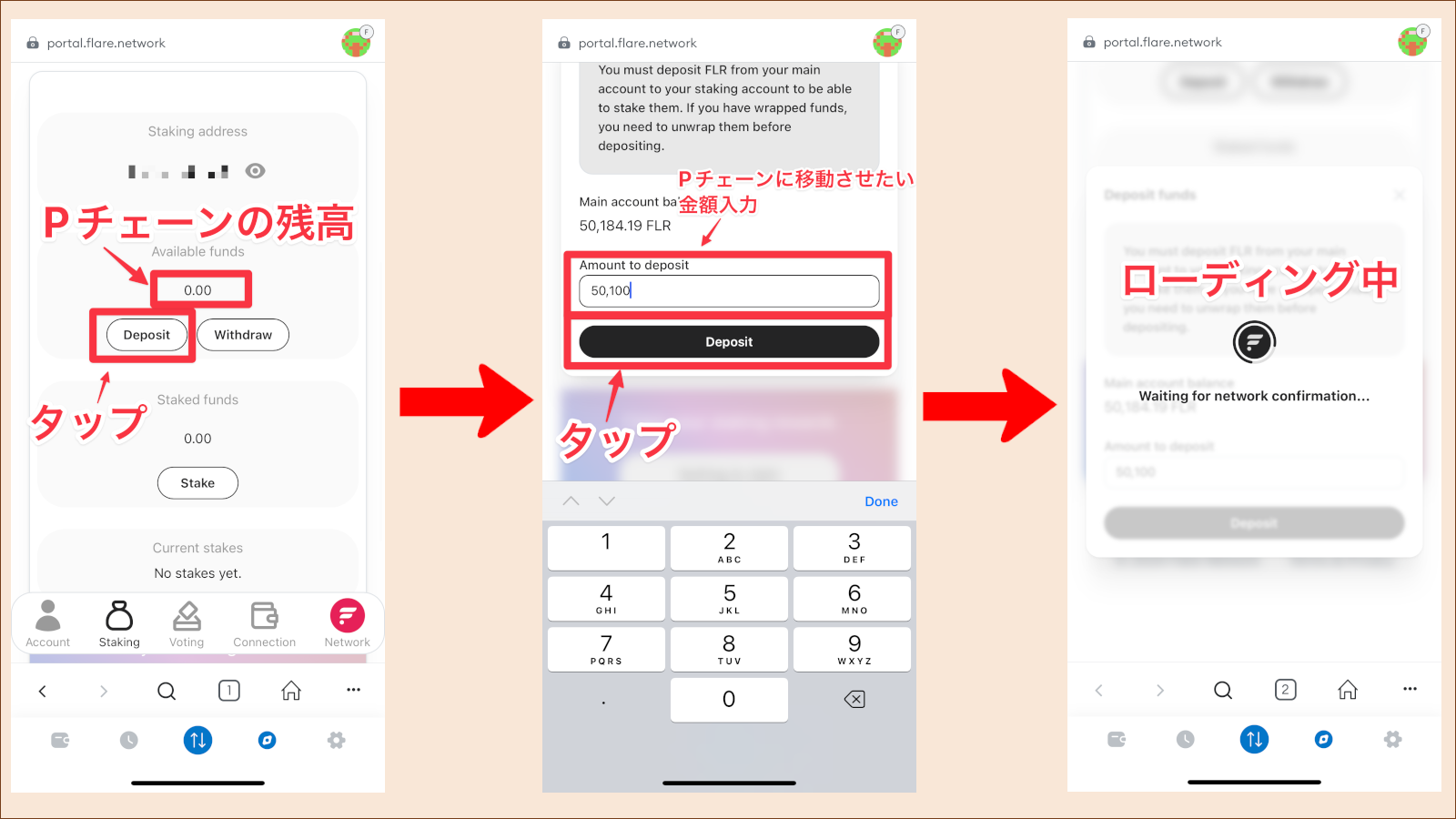
- 左画面
- のP-Chainアドレスが画面中央に表示されていることを確認
- 表示されていない場合、「Enable」ボタンが表示されますが、これは以前にMMウォレットから取引を開始していないことを意味します。
- この場合、「Enable」を押すだけで、少額の取引が開始され、P-Chainアドレスが生成されます。
- 残高0.00はPチェーンの残高です
- 「Deposit」ボタンをタップ
- 中央画面
- メインアカウント(C-Chain)からP-ChainにFLRを移動させます。
- P-チェーンに入金予定のFLRの量を入力
- 「Deposit」をタップ
- 右画面
- ローディング中なので待機
ステーキングの設定
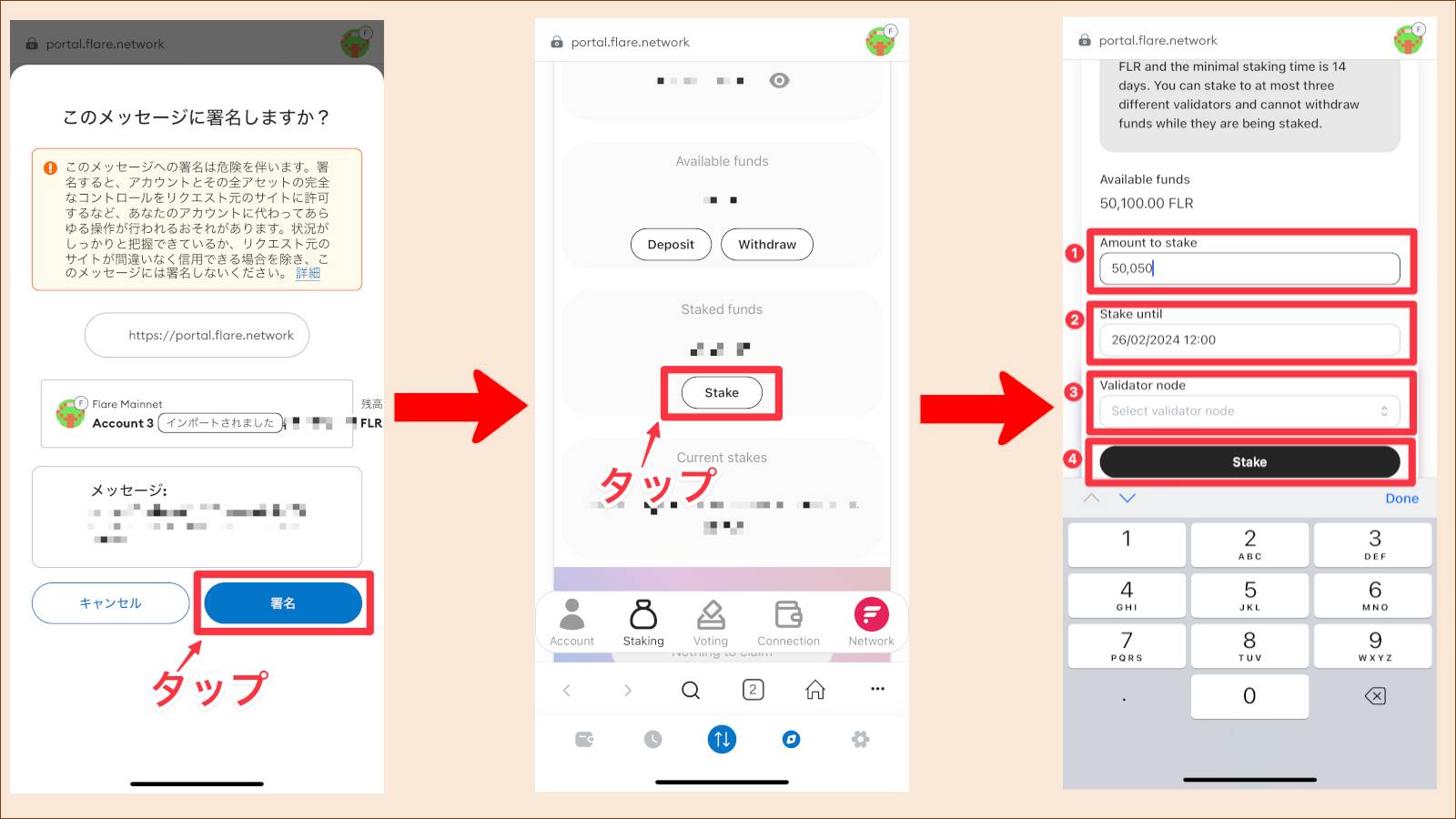
- 左画面
- 合計2つの取引に署名/実行する必要があります。
- 中央画面
- P-Chainへの資金移動が完了できたら「Stake」ボタンをタップ
- 右画面
- FLR金額を入力(最低50,000FLR+手数料が必要)
- ステーキング期間(最低14日以上)
- FlareMetricsでバリデータノード検索は下ボタンをクリック。方法はは下の画像で対応
バリデータノード選択とノードID選択
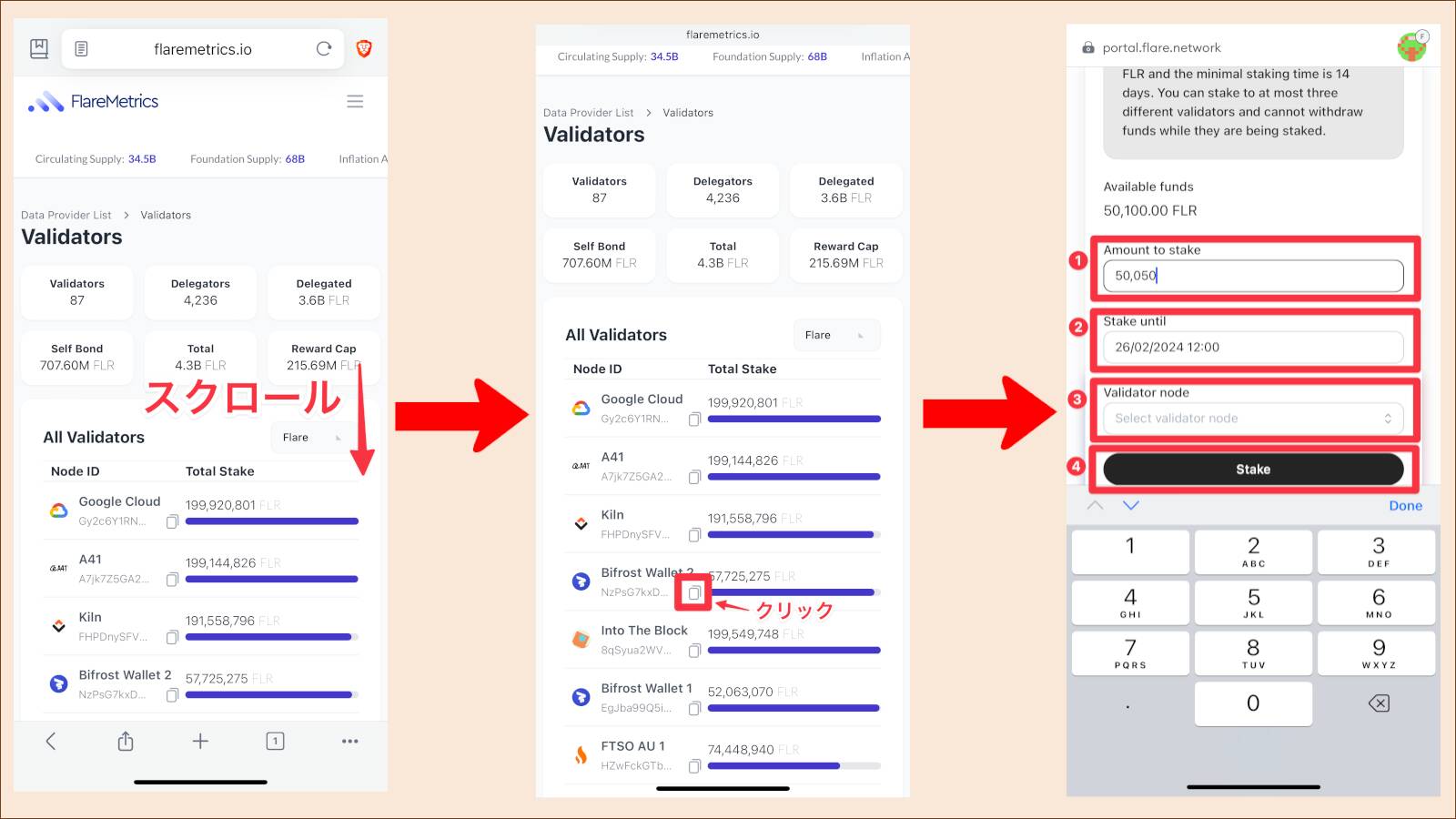
- 左画面
- FlareMetricsの画面をブラウザで起動
- 下にスクロール
- 中央画面
- All Validatorsから気に入ったFTSOのコピーボタンをタップ
- 右画面
- ③の空欄にバリデータIDを貼り付けます。
- ④で「Stake」ボタンをタップ
ステーキング完了と設定リセット
ステーキング完了
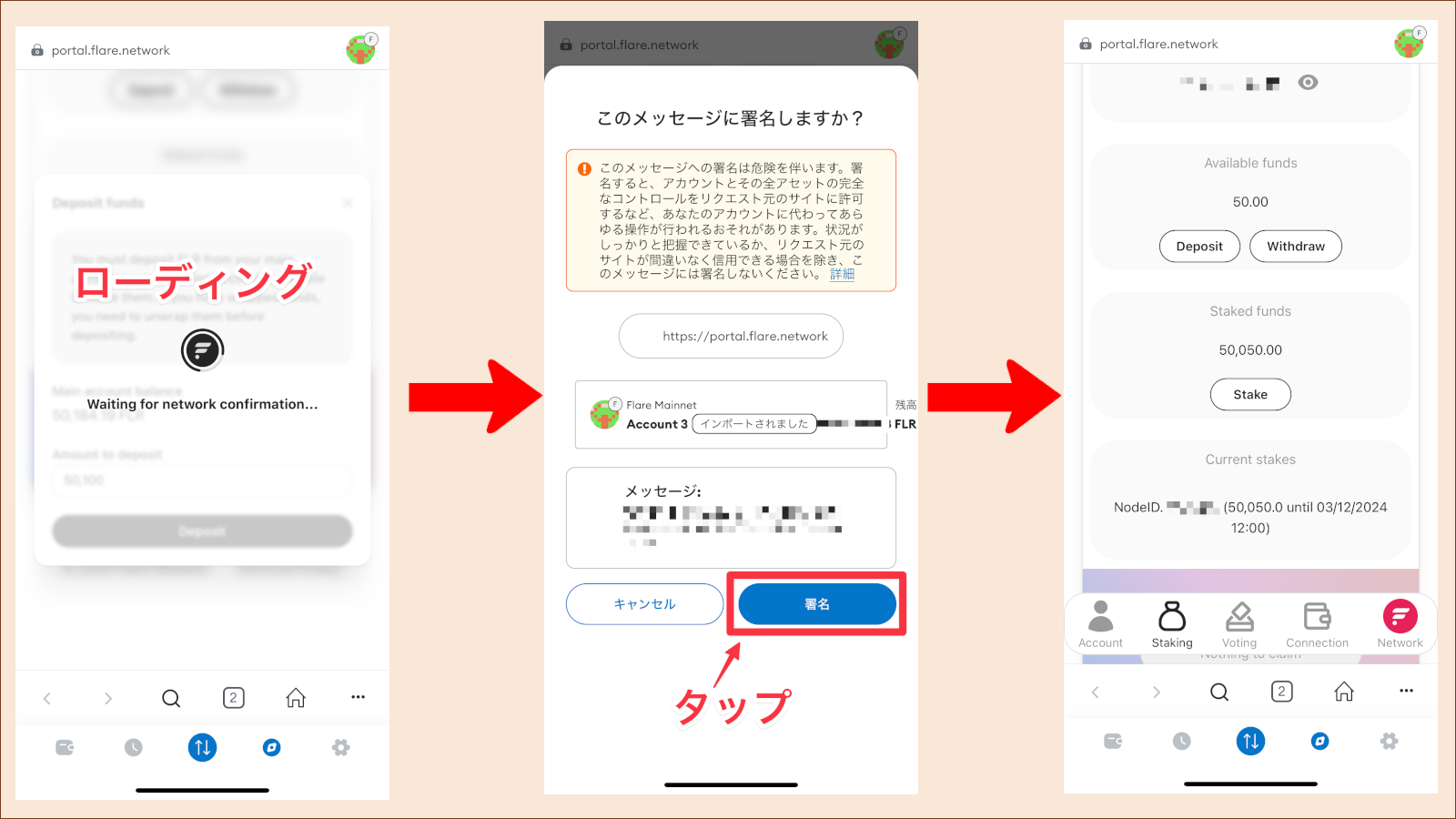
- 左画面
- ローディング中なので自動で中央画面へ遷移
- 中央画面
- 右下の「署名」ボタンをタップ
- 右画面
- Staked Fundsに数値が載っていればステーキング完了です。
eth_sign設定(無効化)
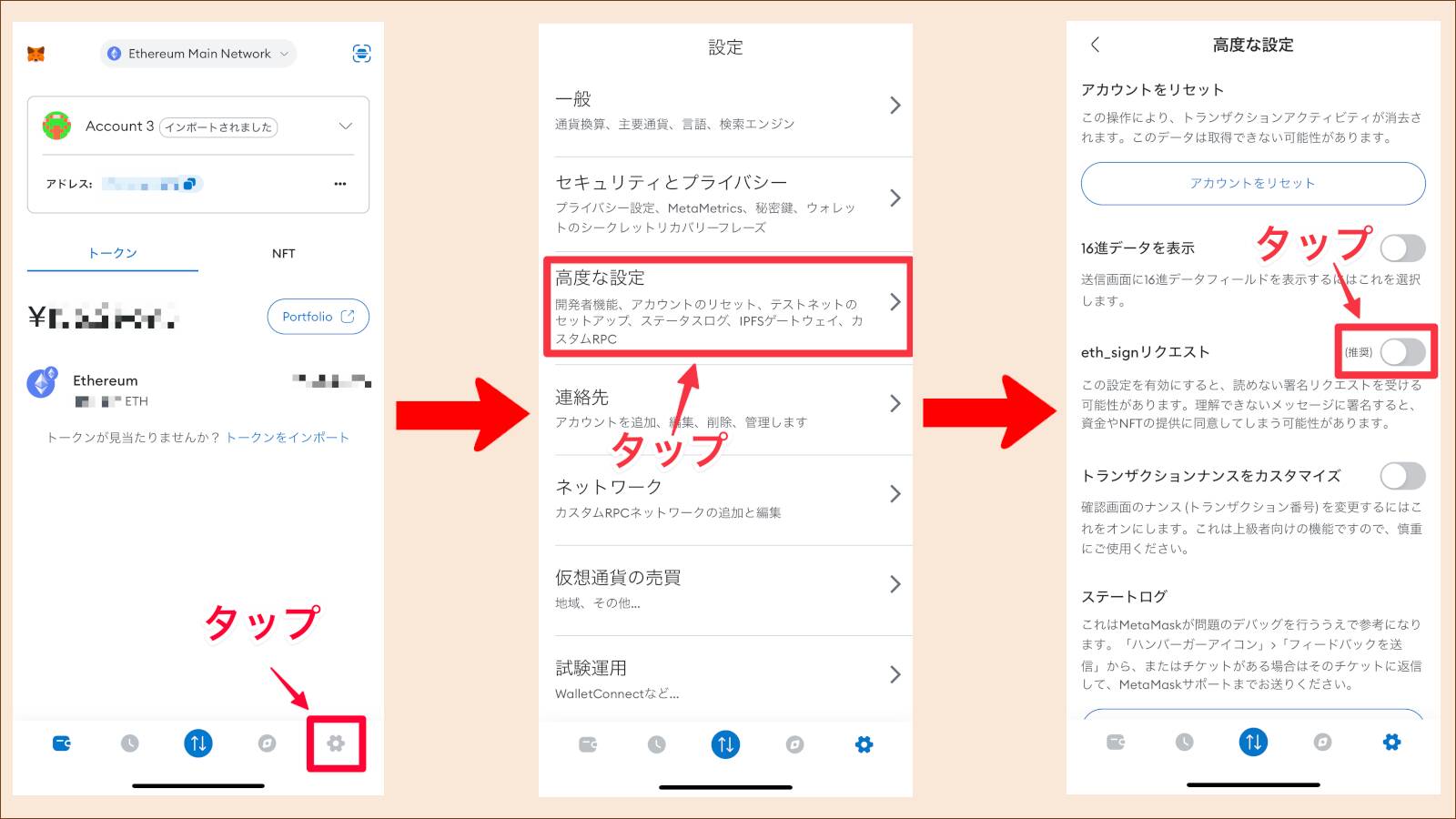
- 左画面
- 右下の設定ボタンをタップ
- 中央画面
- 赤枠の高度な設定欄をタップ
- 右画面
- eth_signのボタンをタップ
- OFFになっていることを確認
- eth_signのボタンをタップ
セキュリティ対応のためステーキングが終了後、メタマスク設定で「Eth_Sign Requests」の無効化が必須。
関連記事リンク
公式ページにもメタマスクでのFLRトークンステーキングについての記事があります。全て英語ですが参考までに
FLRトークンのLedger Nanoを使ったステーキング方法
今からでも受取れるFLRのFlareDropとデリゲーション報酬
PチェーンからCチェーンに戻す方法
メタマスクトップからeth_sign設定(有効化)
ステーキングトランザクションにはブラインドサインが必要であり、ユーザーはまずメタマスクの設定内の'Eth_sign request'タブを有効にする必要があります。ブラインド署名には、トランザクションを実行するユーザーが承認予定のトランザクションに関連するデータを完全に把握できないというリスクがあります。
このため、ウイルス、バグ、その他の攻撃による侵害の可能性が高まります。処理が終わったらすぐに無効にする必要があり、無効方法も記載があるのでご安心ください。
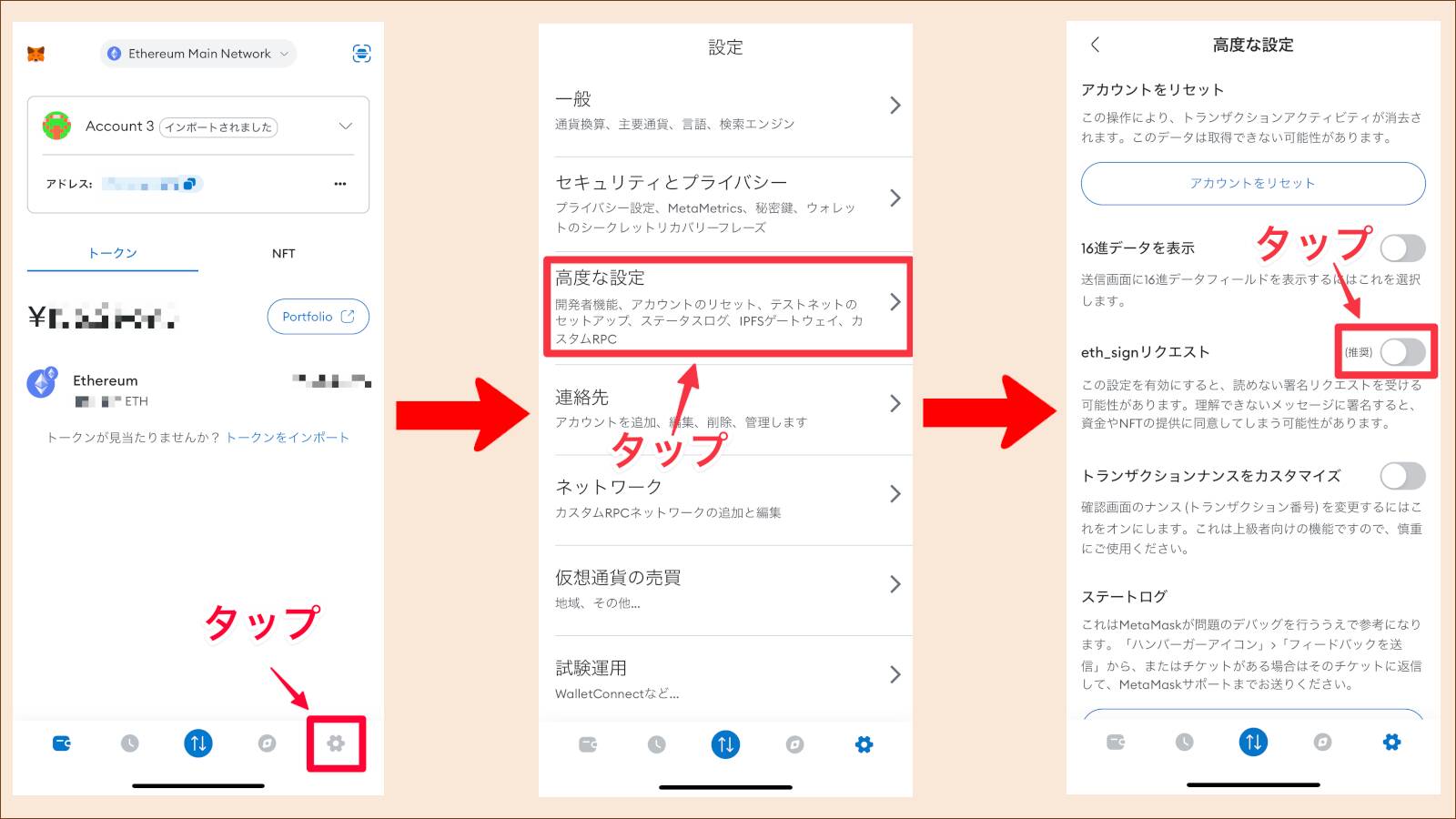
- 左画面
- 右下の設定ボタンをタップ
- 中央画面
- 赤枠の高度な設定欄をタップ
- 右画面
- eth_signのボタンをタップ
- OFFの状態が正常でデフォルト状態
- タップするとONの状態になる
- eth_signのボタンをタップ
eth_signリクエストの有効化
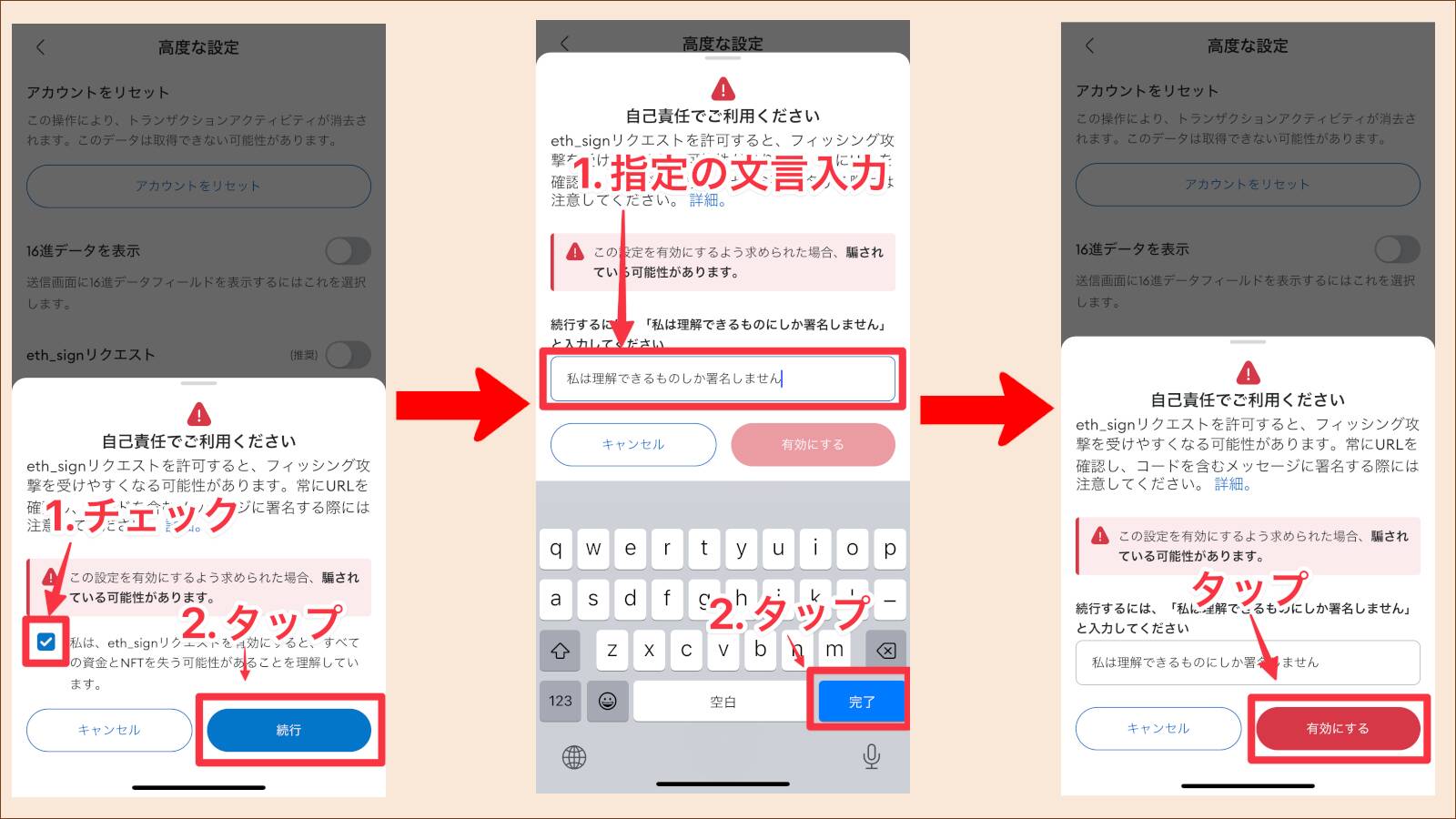
- 左画面
- チェックボックスにチェックを入れる
- 続行ボタンをタップ
- 中央画面
- 「私は理解できるものしか署名しません」と入力
- 右下の「完了」ボタンをタップ(完了ボタンを押さないと右画面のボタンが活性化できない)
- 右画面
- 「有効にする」ボタンをタップ
ネットワーク切り替えとステーキングページへ
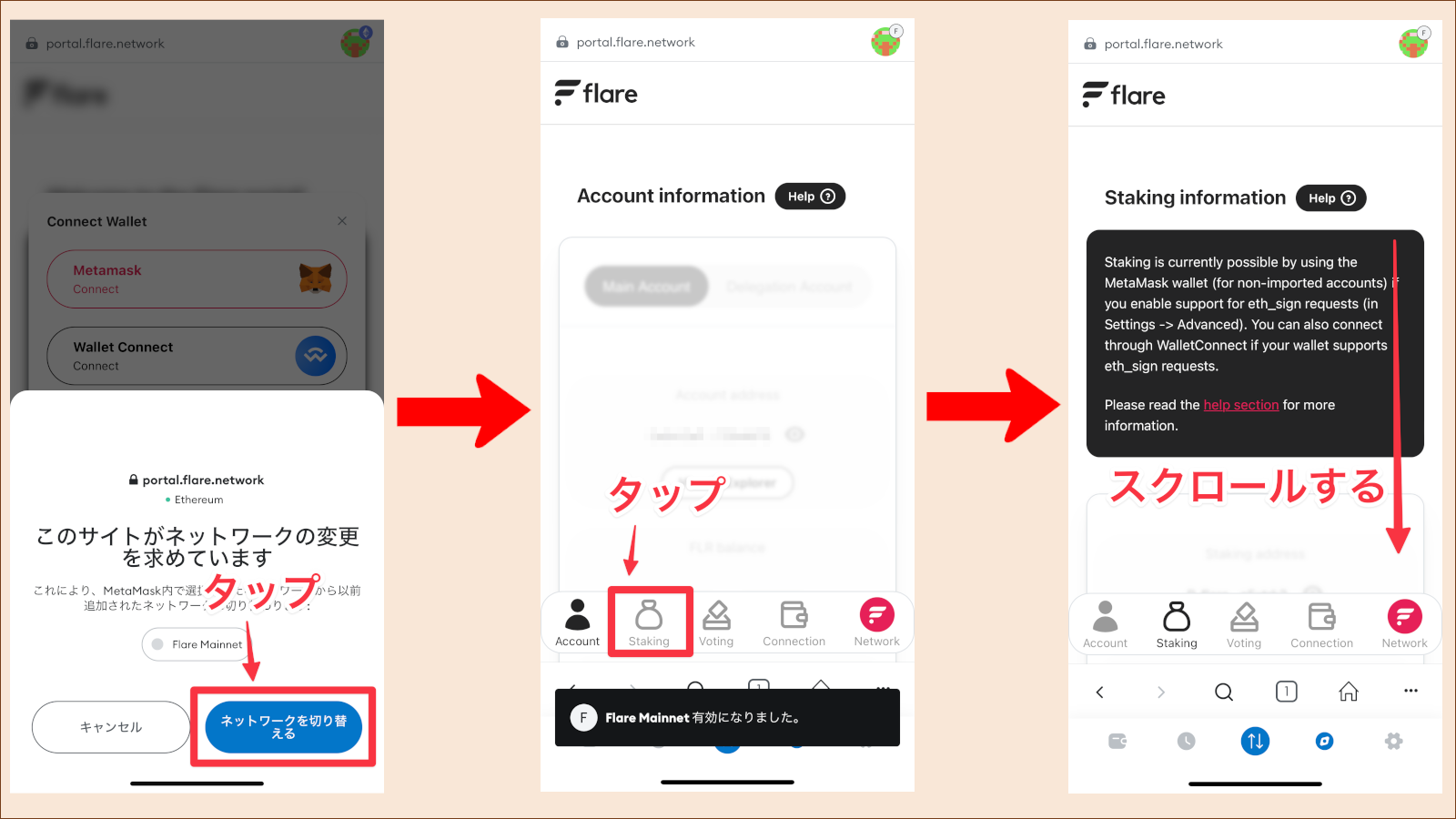
- 左画面
- 右下の「ネットワークを切り替える」ボタンをタップ
- ネットワークがFlareではない場合のみ出現
- 中央画面
- 画面の下の方にある「Staking」ボタンをタップ
- 右画面
- 画面を下にスクロール
ステーキング報酬の獲得
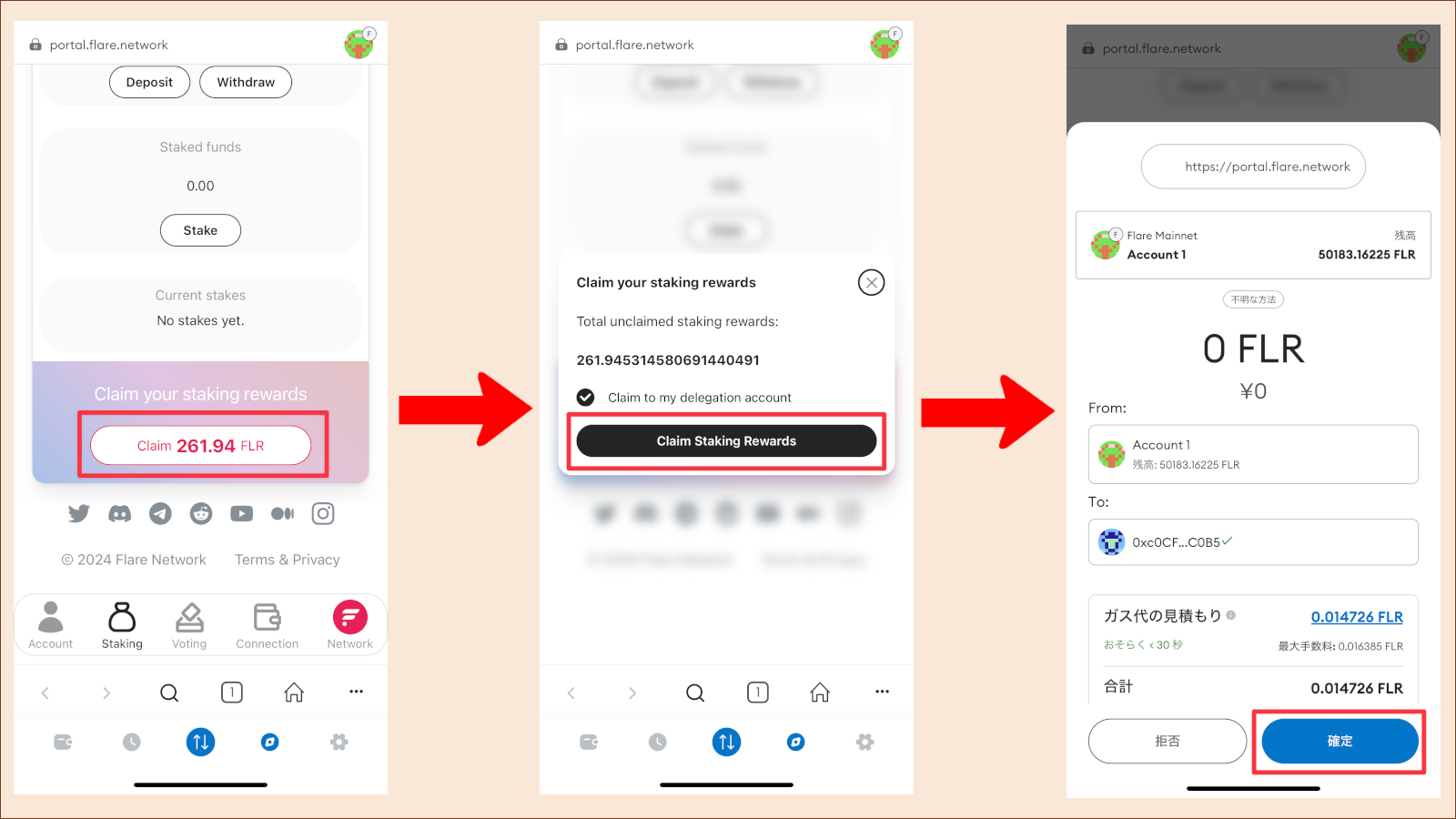
- 左画面
- 赤枠はステーキング報酬です
- 赤枠をタップ
- 中央画面
- 「Claim Staking Rewards」ボタンをタップ
- 右画面
- 「確定」ボタンをタップ
デリゲーションアカウントへ
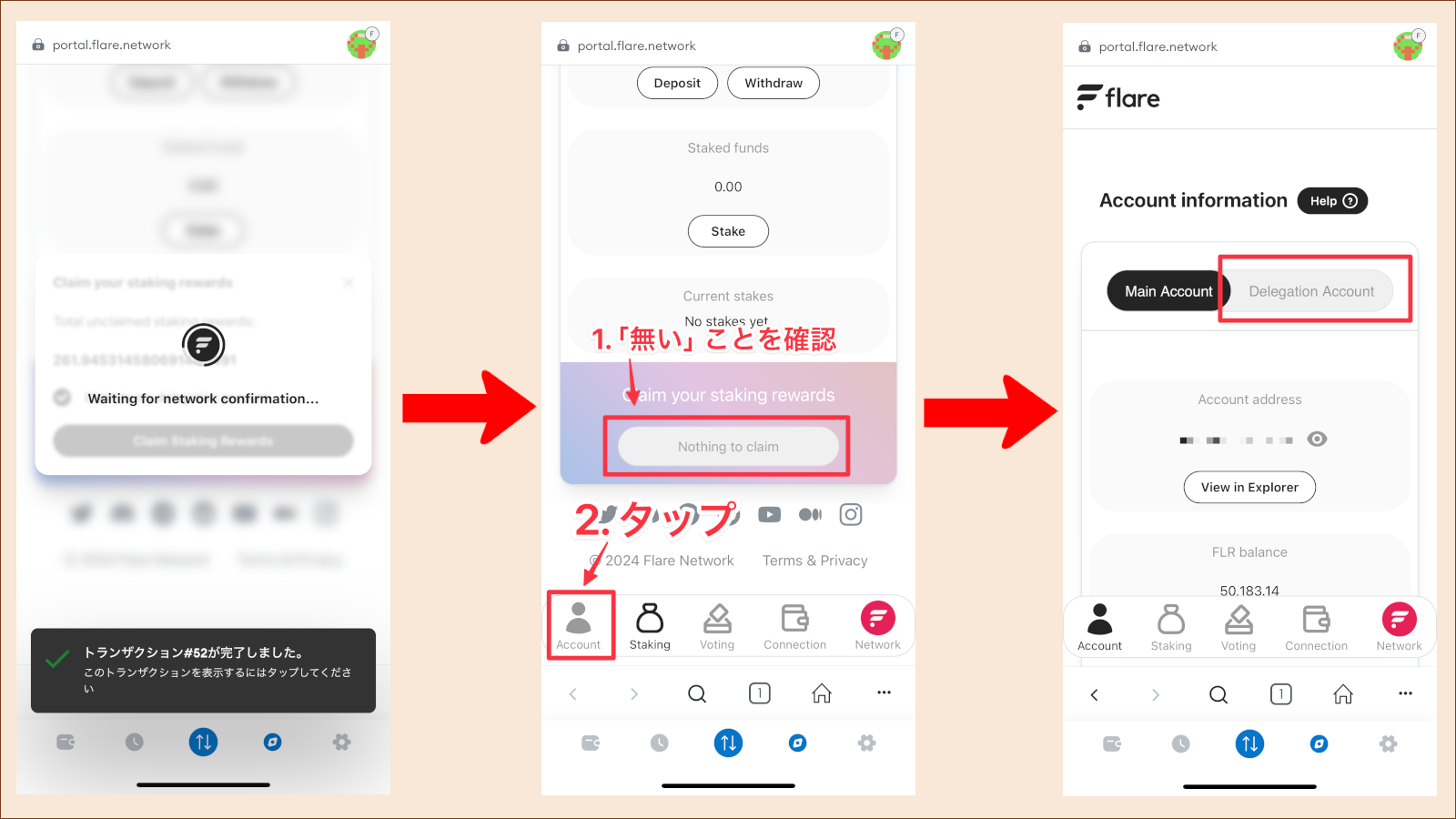
- 左画面
- トランザうションの完了が出る
- 自動的にページが遷移
- 中央画面
- 赤枠が「Nothing to claim」となっていることを確認
- 左下の「Account」ボタンをタップ
- 右画面
- 「Delegation Account」ボタンをタップ
デリゲーションアカウントから本アカウントへ移動
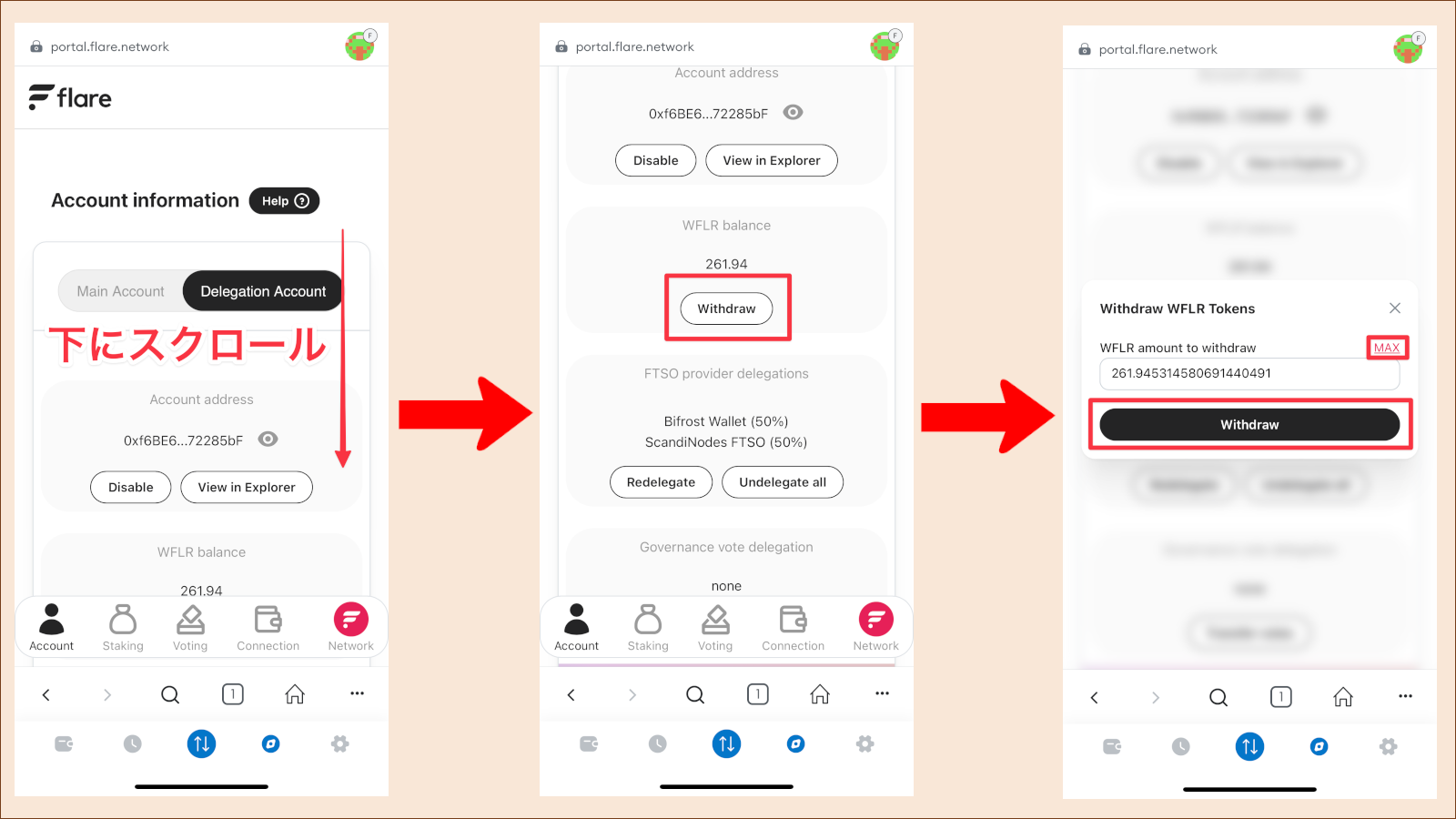
- 左画面
- 下にスクロール
- 中央画面
- 「Withdraw」ボタンをタップ
- 右画面
- MAXリンクをタップ
- 「Withdraw」ボタンをタップ
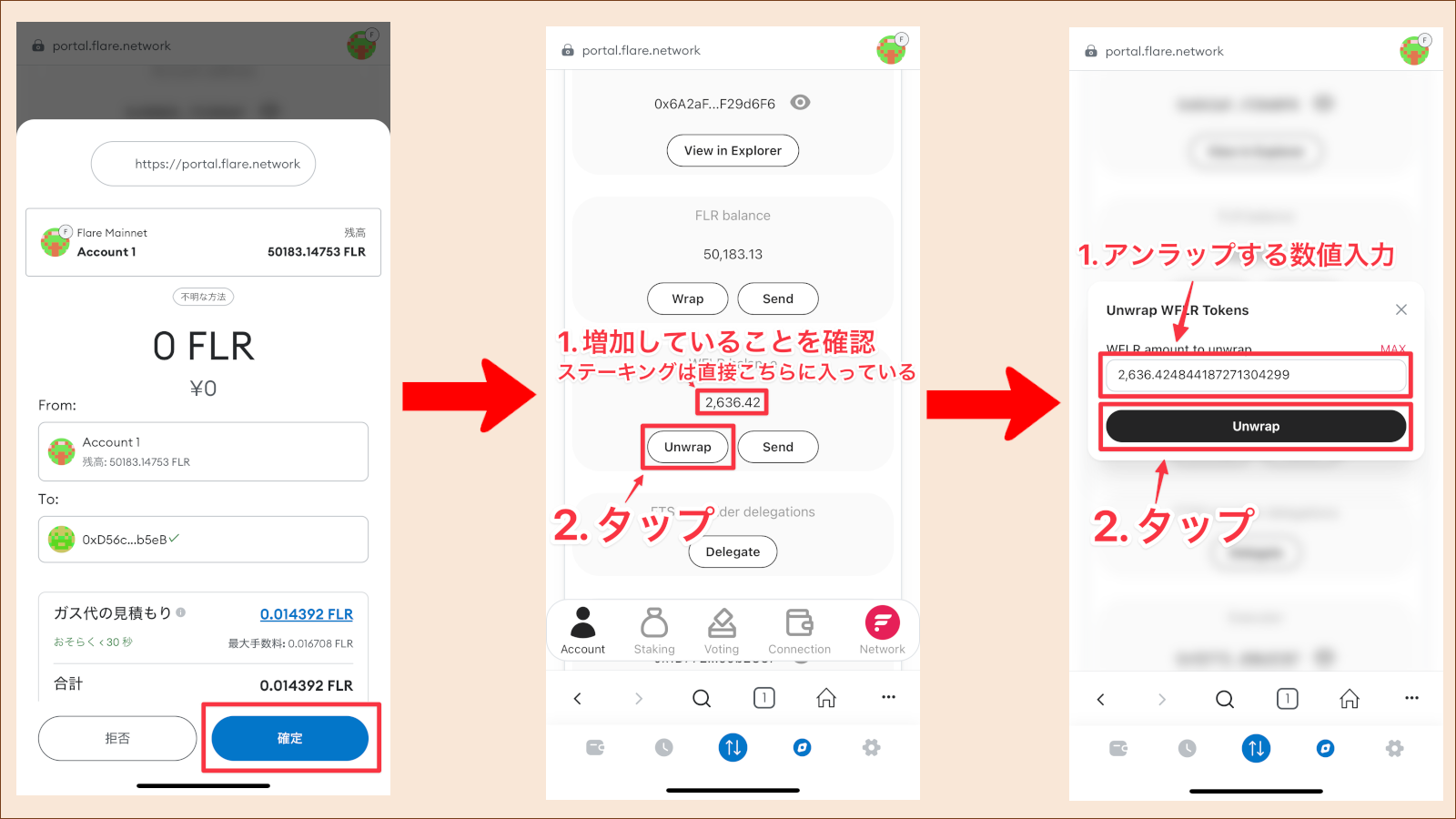
- 左画面
- 「確定」をタップ
- 中央画面
- ステーキング報酬は上の赤枠に反映されます。
- エアドロップは直接ここに入ります。
- 「Unwrap」ボタンをタップ
- 右画面
- 上の赤枠はアンラップする数値を入力
- 「Unwrap」ボタンをタップ

- 左画面
- 「確定」ボタンをタップ
- 中央画面
- FLR Balanceに数値が反映されていることを確認
- 「Staking」ボタンをタップ
PチェーンからCチェーンへ送金
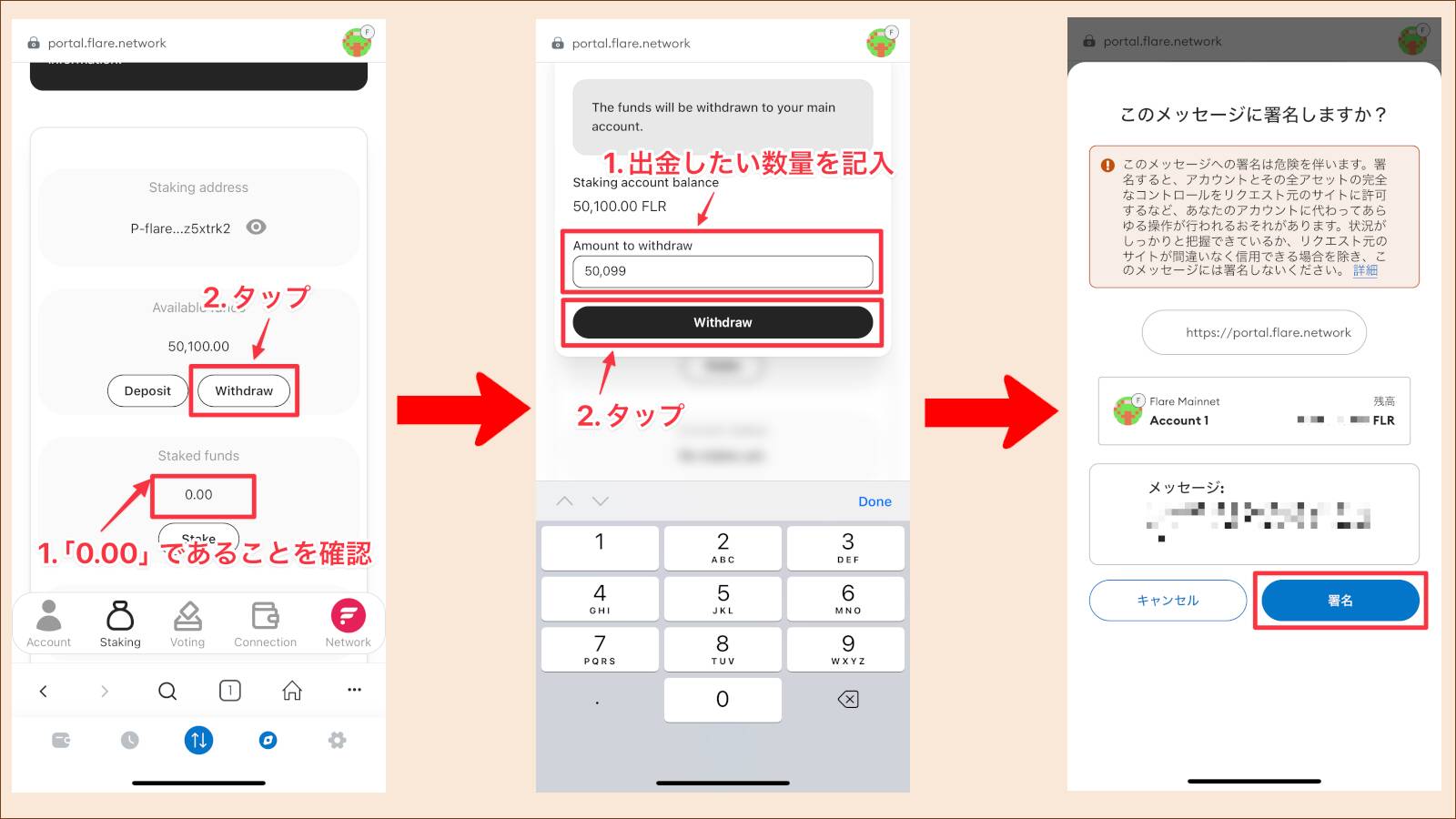
- 左画面
- 「Staked Funds」が0.00であることを確認
- 「Withdraw」ボタンをタップ
- 中央画面
- 出金したい金額を入力
- 「Withdraw」ボタンをタップ
- 右画面
- 「署名」ボタンをタップ
Pチェーン処理の確認
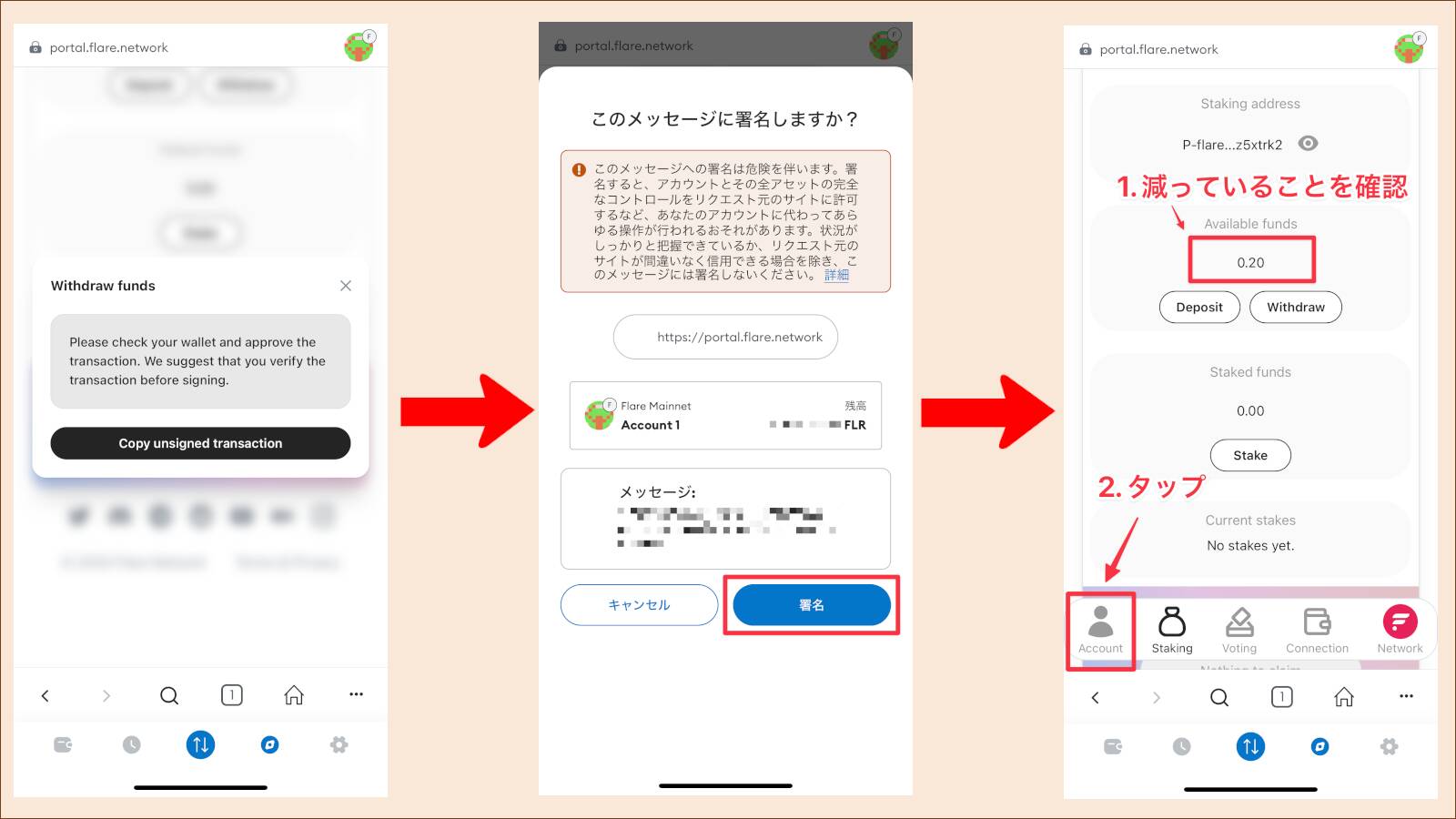
- 左画面
- 自動でページ遷移
- 中央画面
- 再度「署名」ボタンをタップ
- 右画面
- Available funds(Pチェーン)が減っていることを確認
- 左下の「Account」を確認
Cチェーンの確認
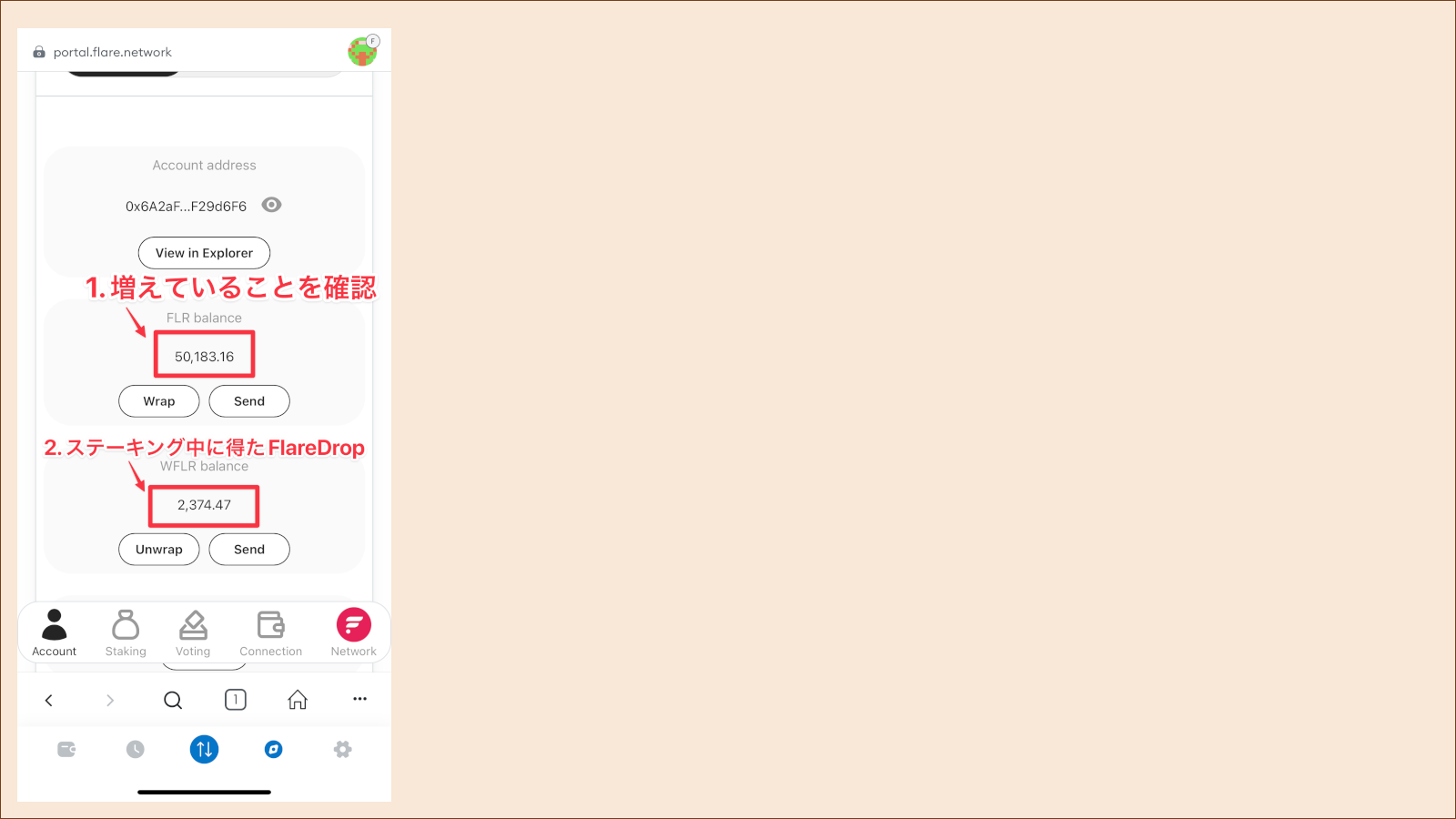
- 左画面
- FLR Balanceの項目に先ほど出金した金額が増えていることを確認
- ステーキングの時にFlareDropした金額がラップされた状態で入っています。
eth_sign設定(無効化)
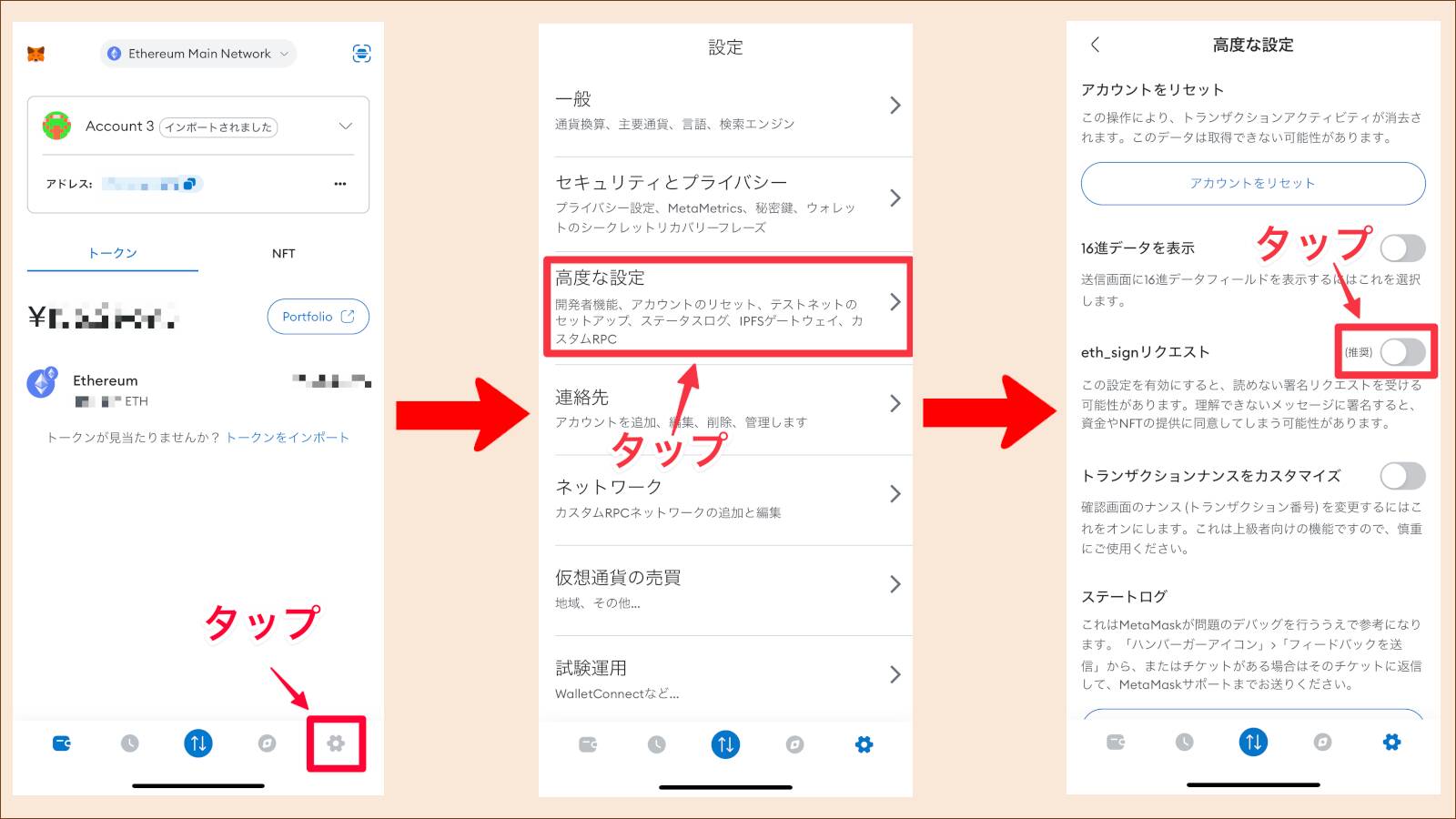
まとめ
メタマスクでのステーキング方法をまとめました。おそらくメタマスクが最も馴染みがあるので使いやすいです。デリゲートよりも報酬は多いのでおすすめです。